Exportación a un gf dispositivo – Grass Valley EDIUS Pro v.7.20 Manual del usuario
Página 478
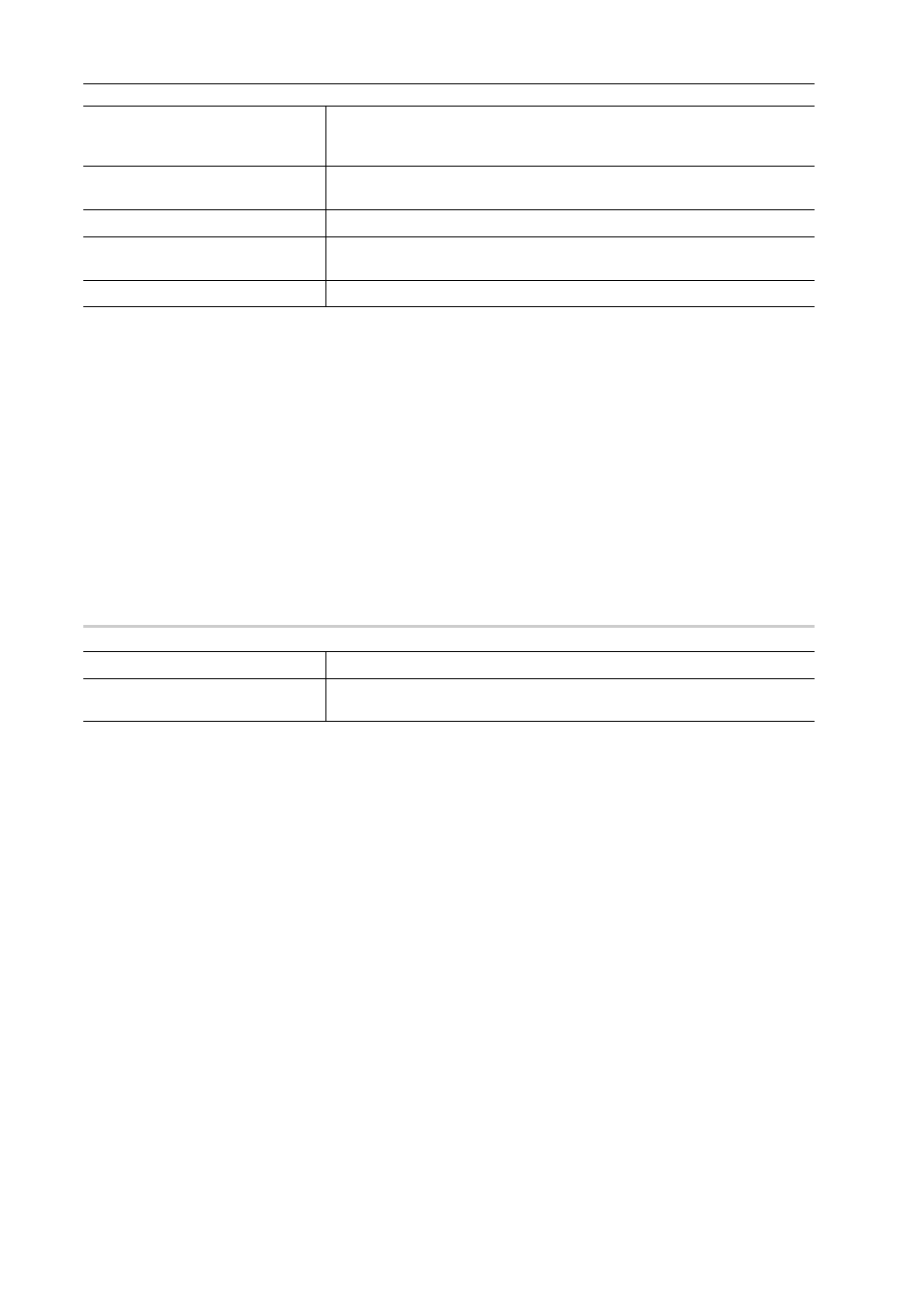
Exportación de contenido editado
456
EDIUS - Manual de referencia
3
•
Si se selecciona [XDCAM EX 3D] como el exportador, las operaciones estarán sujetas a las siguientes
restricciones.
- Si se selecciona [Sony - Tarjeta de memoria SxS] para [Destino], sólo se podrán reconocer las tarjetas de
memoria de dos ranuras del lateral L del PC gracias a las especificaciones de videocámara de memoria
Sony. Inserte tarjetas de memoria en las ranuras del lateral L. Tras la exportación, vuelva a insertar las
tarjetas en las ranuras del lateral R.
- Si la unidad de destino de exportación se queda sin espacio libre durante una operación de exportación,
aparecerá el cuadro de diálogo [Seleccionar la unidad de tarjeta de memoria]. Sin embargo, si [Destino] es
[Carpeta] o si se está realizando una exportación en lote, no aparecerá este cuadro de diálogo.
- Si se selecciona [Carpeta] para [Destino], no se podrá establecer el destino de exportación para L y R en la
misma ubicación.
• Al realizar la exportación mediante la partición de la exportación en múltiples tarjetas de memoria SxS, el lugar
al cual se ha exportado será registrado en el contenedor como clips de secuencia. Sin embargo, si una de las
tarjetas de memoria SxS no es instalada durante el registro, no será registrado en el contenedor.
Cuadro de diálogo [Seleccionar la unidad de tarjeta de memoria]
Cuadro de diálogo [Seleccionar la unidad de tarjeta de memoria]
0
Exportación a un GF dispositivo
Puede exportar un proyecto a un dispositivo GF.
Conecte el dispositivo GF a un ordenador y compruebe que la alimentación esté activada.
Los archivos también pueden ser exportados al disco duro del PC.
1 Haga clic en [GF] en el árbol de categoría del cuadro de diálogo [Imprimir en archivo].
Exportación de archivos con un explorador
2 Seleccione un exportador, y haga clic en [Exportar].
Seleccione [Clip GF], [Clip GF (DV)], [Clip GF (SD)], [Clip GF(DVCPRO25)] o [Clip GF(DVCPRO50)] como el
exportador.
Los exportadores no compatibles con los ajustes del proyecto no serán visualizados.
3 Establezca el destino de la exportación, CONTENEDOR al cual se realizará la exportación, nombre del clip,
etc., y haga clic en [OK].
Los elementos configurables diferirán dependiendo del exportador.
[GOP cerrados]
Marque este elemento para completar la información dentro de cada GOP. A
pesar de que la cantidad de datos aumenta, el vídeo puede volver a ser edi-
tado utilizando software compatible con la edición de base GOP.
[Audio/Estéreo]
Marque este elemento para exportar el audio como pista estéreo. Visuali-
zado únicamente cuando el canal de audio es de 2 canales.
[Modo]
Seleccione el modo de calidad de imagen (SP o HQ).
[Calidad/Velocidad]
Seleccione la calidad de la lista. Cuanto mayor sea la calidad más tiempo
será necesario para realizar la codificación.
Metadatos
Agregue metadatos del tipo título y comentarios a los clips a exportar.
[Tarjeta de memoria]: [I]/[D]
Seleccione la siguiente unidad de tarjeta de memoria.
[Aceptar]
Haga clic en esta opción tras seleccionar una unidad o sustituir una tarjeta
de memoria.